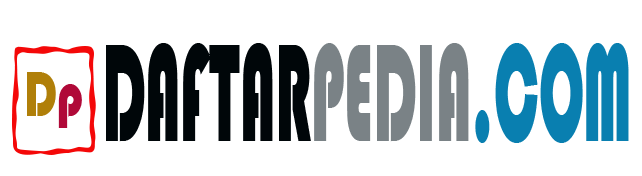Tema dan Ikon Windows 11 Gratis untuk Windows 10

Contents
Tema dan Ikon Windows 11 Gratis untuk Windows 10 – Bulan sebelumnya, Microsoft memperkenalkan sistem operasi desktop baru yakni Windows 11 kepada dunia. Dibandingkan dengan Windows 10, Windows 11 memiliki lebih banyak fitur, dan menawarkan perombakan desain yang lengkap.
Namun, masalah dengan Windows 11 adalah bahwa Microsoft telah meningkatkan persyaratan sistem untuk menjalankan sistem operasi. Jadi, meskipun PC Anda mendukung Windows 10, bukan berarti bisa menjalankan Windows 11.
PC Anda harus memenuhi persyaratan minimum untuk menjalankan Windows 11. Selain itu, PC Anda juga harus memiliki chip TPM 2.0 untuk menginstal Windows 11.
Beberapa hari yang lalu, Microsoft meluncurkan pratinjau pertama Windows 11, yang memungkinkan pengguna Windows Insider untuk menguji sistem operasi baru. Jadi, jika PC Anda mendukung Windows 11, dan jika Anda telah bergabung dengan program orang dalam Windows, Anda bisa mendapatkan upgrade gratis sekarang juga.
Namun, jika PC Anda tidak dapat menjalankan Windows 11, Anda dapat menerapkan tema, skin, dan ikon untuk membuat Windows 10 terlihat seperti Windows 11. Oleh karena itu, pada artikel ini, kami akan membagikan panduan terperinci tentang penggunaan tema Windows 11 terbaik, kulit, Ikon, dan Wallpaper. Mari kita periksa.
Tema dan Ikon Windows 11 Gratis untuk Windows 10
Seperti yang kita semua tahu, Microsoft memperkenalkan beberapa wallpaper baru dengan Windows 11. Wallpaper Windows 11 hanyalah bagian dari penyesuaian.
1) Download Windows 11 Wallpapers
Anda dapat mengunduh wallpaper baru di PC atau Laptop Windows 10 yang ada agar terlihat seperti Windows 11. Jadi, pastikan untuk mengunduh wallpaper Windows 11 baru di PC Anda.
Nah, setelah mengunduh wallpaper Windows 11, Anda perlu mengklik kanan padanya dan memilih opsi ‘Set as background’. Ini akan mengatur wallpaper pada PC Windows 10 Anda.
2) Terapkan Tema/Skin & Ikon Windows 11 di Windows 10
Setelah selesai dengan wallpaper, Anda perlu menginstal Skin Windows 11. Namun, sebelum menginstal paket skin, disarankan untuk membuat titik pemulihan sistem karena menginstal skin memerlukan modifikasi registri.
- Pertama-tama, buka tautan ini dan unduh SecureUxTheme terbaru di PC Anda.
- Selanjutnya, unduh tema Windows 11 untuk Windows 10 di PC Anda. Anda mungkin diminta untuk membuat akun DeviantArt untuk mengunduh tema.
- Selanjutnya, unduh Tema Ikon Windows 11 dari pengembang yang sama.
- Sekarang, tempatkan paket tema dan ikon di folder yang sama dan ekstrak file.
- Selanjutnya, klik kanan pada file installer SecureUXTheme dan pilih opsi Run as administrator. Selesaikan instalasi dan kemudian restart PC Anda.
- Sekarang, buka folder tempat Anda menyimpan paket Tema dan Ikon. Di dalam folder tema, cari sub-folder tema Windows 10. Di dalamnya, Anda akan menemukan dua sub-folder lagi untuk ukuran bilah tugas. Salin ukuran yang Anda inginkan.
- Paste folder ke C:\Windows\Resources\Themes
- Sekarang, jalankan kembali file SecureUXTheme, dan Anda akan melihat tema baru. Pilih tema baru dan klik tombol ‘Patch and Apply’.
Untuk menerapkan paket ikon Windows 11, Anda perlu mengunduh GUI 7TSP dari DeviantArt. Ini adalah alat yang memungkinkan Anda menerapkan paket ikon khusus di Windows 10.
Itu dia! Kamu selesai. Ini adalah bagaimana Anda dapat menggunakan SecureUXtheme untuk mengubah tampilan Windows 10 menjadi Windows 11.
3) Metode yang Lebih Mudah untuk Mengubah tema
Nah, cara di atas memang agak rumit. Jadi jika Anda mencari metode yang lebih mudah untuk membuat Windows 10 terlihat seperti Windows 11, Anda harus mengikuti metode ini.
- Pertama-tama, unduh Windows 11 SkinPack di PC Windows 10 Anda.
- Setelah diunduh, Anda akan menemukan file Windows 11 SkinPack.sfx. Klik kanan pada file dan pilih opsi ‘Ekstrak di sini’.
- Setelah diekstrak, jalankan file installernya. Ini akan menginstal tema pada sistem Anda.
- Sekarang buka Pengaturan> Personalisasi> Tema. Temukan tema Windows 11 dan terapkan dari sana.
Itu dia! Kamu selesai. Ini adalah metode yang lebih mudah untuk membuat Windows 10 terlihat seperti Windows 11.
Setelah menerapkan wallpaper, tema, dan paket ikon Windows 11 di komputer Windows 10 Anda, PC Anda mungkin terlihat hampir mirip dengan Windows 11. Namun, jika Anda menginginkan tampilan yang lebih halus, Anda dapat memilih untuk memusatkan ikon bilah tugas.
Jadi, panduan ini adalah tentang Tema dan Ikon Windows 11 Gratis untuk Windows 10. Saya harap artikel ini membantu Anda! Silakan berbagi dengan teman-teman Anda juga. Jika Anda memiliki keraguan terkait dengan ini, beri tahu kami di kotak komentar di bawah.